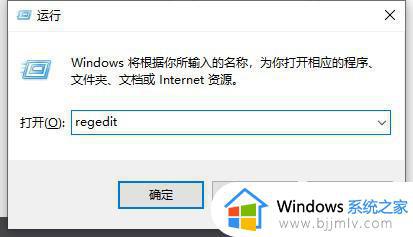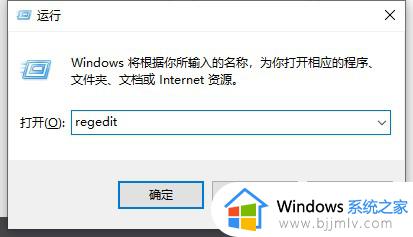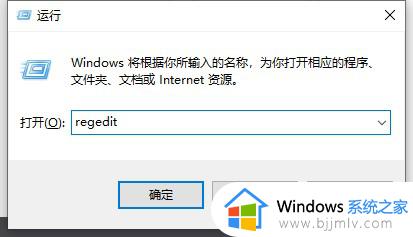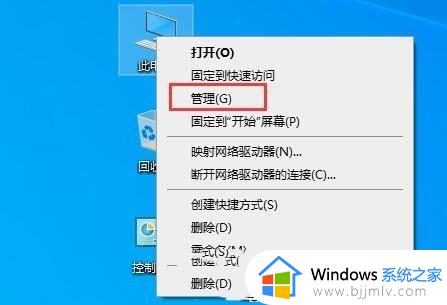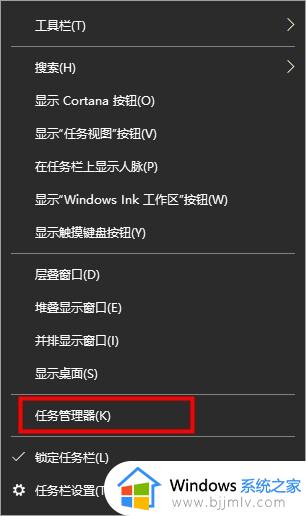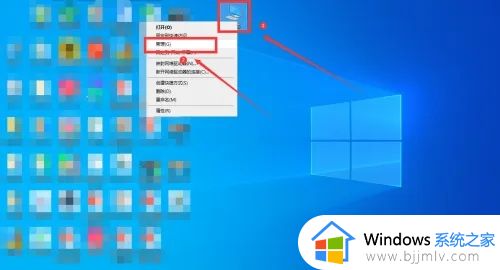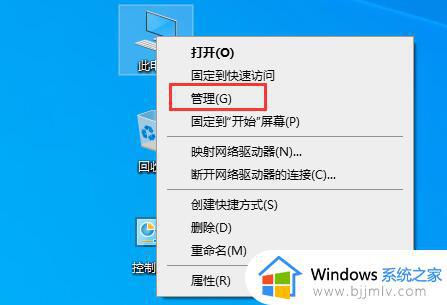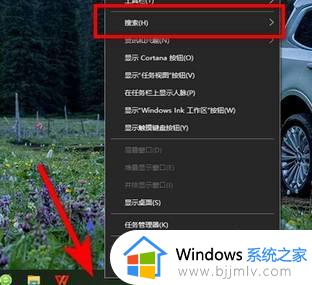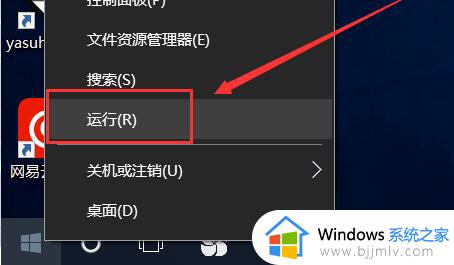windows10搜索栏不能输入怎么办 win10 搜索框不能输入如何解决
在win10系统中,都是自带有搜索栏的,我们可以在搜索栏的框中输入我们想搜索的文件或者文件夹等,但是有时候可能会遇到windows10搜索栏不能输入的情况,不知道该怎么办才好,现在就给大家介绍一下win10 搜索框不能输入的解决方法。
方法如下:
1、按Win+R键打开运行,输入regedit点击确定。
2、在打开的注册表中找到
【HKEY_LOCAL_MACHINE\SOFTWARE\Microsoft\Windows\CurrentVersion\Explorer\FolderTypes\{ef87b4cb-f2ce-4785-8658-4ca6c63e38c6}\TopViews\{00000000-0000-0000-0000-000000000000}】
选择{00000000-0000-0000-0000-000000000000}右键删除掉。
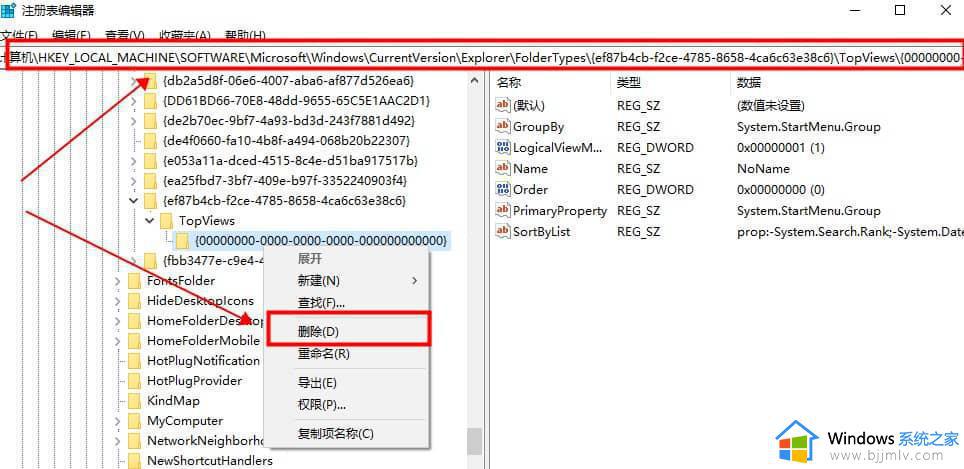
3、如果您的是64位系统还要定位到
【HKEY_LOCAL_MACHINE\SOFTWARE\Wow6432Node\Microsoft\Windows\CurrentVersion\Explorer\FolderTypes\{ef87b4cb-f2ce-4785-8658-4ca6c63e38c6}\TopViews\{00000000-0000-0000-0000-000000000000}】
并删除{00000000-0000-0000-0000-000000000000},重启之后并能解决问题。
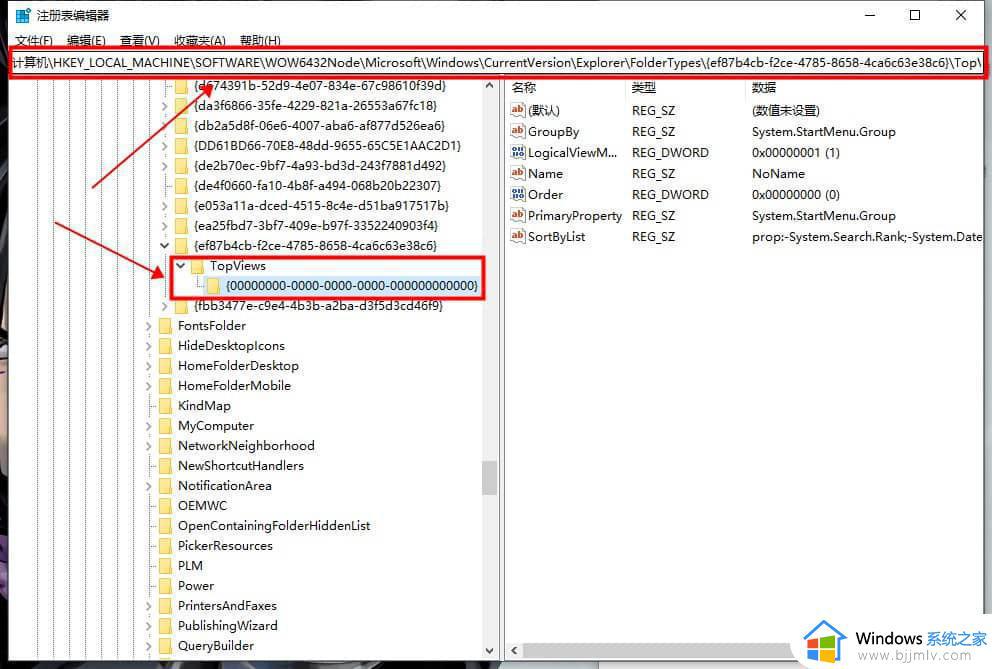
关于windows10搜索栏不能输入的详细解决方法,如果你遇到了相同的故障,可以学习上面的方法来进行操作吧。